截图(screenshot)是最简单的方法来储存资讯,如演唱会门票、航班资讯、消息和错误代码。 我们已经远离了使用第三方应用程式在安卓上捕捉截图的日子了。内建工具已经足够好用的多。
谷歌推出了选项来捕捉滚动截图,并进一步提高了内建编辑器,以让截图像专业人士一样进行编辑。许多安卓制造商提供独特的捷径来简化过程。无论您使用Google Pixel、一加(OnePlus)、小米(Xiaomi)还是顶级三星Galaxy手机,以下就是如何在安卓上截图的最佳方法。
想要学会这些技巧吗?接下来,我们会教你如何截取不同的内容,并且提供安装了最新版安卓的手机的使用者一些超酷功能。以下将是一个简单易懂的指南,帮助您轻松地在任何安卓手机上截图。
如何在Android 手机上截图
你一定常常需要截取Android 手机上的萤幕画面,尤其是在工作或学习时。截图是一种简单而有用的功能,可以帮助你捕捉重要的资讯、分享精彩的内容,或只是记录一下某个瞬间。在这篇文章中,我们将教你如何在Android 手机上截取萤幕画面,并提供一些额外的技巧和方法。
Android 手机上的截图方式
截图在Android 手机上与Apple iPhone 相似,只需同时按下 音量减小 和 电力 键即可。当你听到拍照声音并看到萤幕上的确认视窗时,你就知道已经成功截取了一张截图了。如果你的手机上有浮动工具栏,就可以在那里编辑、分享或删除截图。然而,如果你的Android 手机是较旧的版本,那可能需要同时按下 主页 键和 音量减小 键才能截取萤幕画面。
查看截图
截取完萤幕画面后,你可以在手机上的相片应用程式中找到它。无论你的装置是否使用Google 相片或是厂商自家的相片应用程式,都可以进入这个应用程式,找到你的截图放在首页。
滚动截图
想捕捉一整页的内容或长篇WhatsApp 对话吗?取而代之的是一次性截取所有内容。 Android 12 顺便提供了一个内建方法来捕捉滚动截图,让我们一起尝试看看。
首先,按下截取萤幕的键(Volume down 和Power 键,或Home 键和Volume down 键)。
查看萤幕底部的截图预览,并点击 捕捉更多。
在出现的视窗中选择你想捕捉的内容。
点击 已保存,就完成了!
Android 的免费工具:Accessibility Menu
Android 的Accessibility Menu是一个在萤幕上浮动的工具,可以帮助那些身体或运动能力有挑战的人更容易地操作手机。它对任何想要快速访问关键功能的人都非常实用。当它启动时,会在萤幕上出现一个浮动按钮或菜单,让你可以截取萤幕、调整音量、锁定装置、控制亮度以及管理通知。
启动免费工具
如果你的Android 装置使用的是原生的系统或是接近原生系统:
进入 个人设置。
选择 无障碍服务。
点击 辅助功能菜单。
启动捷径,并授予必要的权限。
Samsung 手机
如果你使用的是Samsung 手机:
进入 个人设置。
选择 无障碍服务。
点击 互动与灵巧。
启动 辅助功能菜单 和捷径。
OnePlus 手机
如果你使用的是OnePlus 手机:
打开 个人设置。
进入 系统。
点击 无障碍服务。
选择 辅助功能菜单,并启动捷径。
相关问题 海盗湾弹出窗口删除:3招轻松删除TPB上的广告Motorola 手机
如果你使用的是Motorola 手机:
打开 个人设置。
选择 无障碍服务。
点击 辅助功能菜单,并启动捷径。
如何用Google Assistant 截取萤幕画面
Google Assistant 是所有现代Android 装置上可用的有用工具,可以帮助你完成许多事项,包括截取萤幕画面。要截取萤幕画面,只需启动Google Assistant并说出命令:”Hey Google, take a screenshot”。或者,你也可以在Google Assistant中输入命令。
截图后的通知
当你成功截取萤幕画面的时候,Google Assistant会给你一个通知。这个通知不仅告诉你截图已经完成,而且还提供了分享、编辑和删除截图的选项。然而,如果你需要截取一张时间敏感的截图,可能需要用其他方法来截取。
相关文章
如何使用Google Assistant
Google Assistant是一个非常有用的工具,可以帮助你在日常生活中简化许多事情。
截取萤幕画面使用Google Gemini
Google Gemini是Google 将要推出的下一代AI 工具,旨在取代Android 上的Google Assistant。对于那些已经获得早期存取权限的人们,用以下步骤截取萤幕画面:
从任何角落滑动到最下方,以启动Gemini。
说出“Take a screenshot”。
确认你的命令旁边有个绿色的勾选记号。
如何在Google Pixel手机上截图
如果你使用Google Pixel手机,例如Pixel 8 Pro,你就能享受截图的特别功能。
第一步:拖曳截图按钮
当你想截取萤幕的一部分时,请往下拉你的手指,从萤幕底部开始。当最近应用程式列表出现时,就可以点击截图按钮了!这个功能不需要任何设定,因为它是Google Pixel的Android皮肤功能。
如果你使用手势导航,请向上滑动并持续压住萤幕。或者,如果你使用按钮导航,请点击正方形按钮就可以了。
但是,这个方法不适用于所有应用程式,如有敏感资料的应用程式,如密码管理器。如果你试图使用它,你会看到一则讯息说明“被您的系统管理员禁用”。
第二步:快速触碰截图
这个功能只适用于Pixel 4a及后续手机模型。以下是一个逐步指南:
启动设置
滚动到下方并点击系统
点击手势
设置快速触碰启动功能
点击开关并选择截图作为动作
启动后,双点击背面的手机(在Google标志上)即可截取萤幕
你会感受到振动和听到一声音,这确认截图已经成功储存
相关问题 iPhone 12/13 上的MagSafe 是什么,它能做什么?附加功能:Pixel截图
在Pixel 9系列中,Google推出了一个名为Pixel Screenshots的新功能。这个功能使用装置内部的AI, Gemini Nano,来管理你的截图。它会将你的截图组织成一个可以搜索的图书馆,你可以根据文本或是物体在其中的存在找到特定的截图。
你还可以添加注解和管理元数据。在不使用AI的情况下,这个功能仍然是一个专门储存截图的地方,与Google Photos或档案夹区分开来,提供更流畅的体验。
除了使用Google Assistant (或Gemini) 和侧边按钮技巧外,Samsung 还提供其他方法来截取萤幕。
使用Bixby 截图
您可以使用Samsung 的数位语音助理来截取萤幕。只要说出“Hi, Bixby (或Bixby),截图”,就能捕捉并储存在Samsung 相簿中。 Bixby 能够进行更多的基本任务。要了解更多关于Bixby 的内容,请参阅我们专门的指南。
使用手掌滑动手势截图
您可以在Samsung 手机设定中启用手掌滑动手势,然后使用简单的手势来截取萤幕。
打开 Samsung 设定,并滚动到 进阶功能。
点击 手势和动作。
启用 手掌滑动截图 切换。
您现在可以将手掌滑动在萤幕边缘来截取萤幕。
使用Samsung 快速设定面板截图
通过加入 快速截图 按钮到 快速设定 面板,截取萤幕在Samsung 装置上更容易。请按照以下步骤进行:
打开 快速设定 面板,从萤幕顶部滑下两次。
点击右上角的 超出选单 (三个点)。
选择 编辑按钮。
找到 快速截图 按钮。
长按 快速截图 按钮。
拖动并将它拖放到 快速设定 面板中。
完成后,当您从 快速设定 面板点击 快速截图 按钮时,就可以截取萤幕。
使用Galaxy 手机边缘面板截图
这是另一种用来在Galaxy 装置上快速截取萤幕的技巧。 One UI 支援一种便捷的边缘面板,用于执行简单滑动以执行多项操作。您可以将最爱的应用程式、联系人、天气和其他工具放在边缘面板中。
打开边缘面板,选择 长方形 在其中一个工具栏。
在特定部分上放置矩形方框并点击 完成。
将它固定、复制、注释或储存至相簿应用程式。
如果您使用Samsung 手机,例如Samsung Galaxy S24 Ultra,它支援使用手写笔来截取萤幕等其他技巧。当您从手写笔的槽中取出手写笔时,会显示一个菜单,其中包含截图选项。点击它,并且您已经截取了萤幕。
小技巧
只需返回重写的文章以Markdown 格式。
首个句子必须是h2 标签## 在Markdown 格式中。
重写的文章必须是在传统中文语言中。
因为这是一篇整体文章,请使其更有趣,以鼓励读者阅读完整文章。
相关问题 如何全方位利用Android「不打扰」功能如何在Xiaomi或Poco手机上截取屏幕
你拥有一台现代的Xiaomi手机,例如Xiaomi 13 Pro,那么你的电话内建了一个很方便的三指滑动功能来截取屏幕。同样地,Poco手机,如Poco F5 Pro,也可以使用这一功能,因为它们都跑着MIUI系统。
想要截取屏幕,只需要在手机萤幕上轻松滑动三根手指就行了。这个功能是开启的状态,但是你也可以自定义它的设定方式。下面是一些步骤帮助你做到这一点。
自定义截取屏幕按钮
到 设置 中打开 额外设定。
点击 按钮快捷功能,然后选择 截取屏幕。
这里你可以重新指定它到长按主页、菜单或返回键上。
在这一章中,我们介绍了如何使用三指滑动截取Xiaomi或Poco手机的萤幕。并且,还有一些自定义设定选项帮助你更好地使用它们的功能。继续阅读下一章,了解更多有关这个主题的知识。
如何在Motorola手机上截图
如果你拥有一部2023年的Moto Edge+手机,或是其他的Motorola手机,你会发现截图的方法非常多样化,甚至与Pixel和Xiaomi手机一样。像Pixel那样,只要滑动到应用程式概览画面就可以了(使用手势导航时滑上去并按住,或是使用按钮导航时按下方形按钮),你会在萤幕的最底部看到一个 截图按钮。点击它,手机便会自动截取萤幕画面。
你也可以用Xiaomi/Poco的手法进行截图,只需三根手指轻松地滑动一下就好。想要启用这个功能?别看下面的步骤:
打开 设置,往下滚动到 显示。
选择 进阶。
启用 三根手指截图选项。
一旦你打开了这个功能,就可以轻松地以三根手指滑动从萤幕的顶端往下拉,来进行截图。
如何在OnePlus手机上截图
如果你拥有一台OnePlus 12R,想知道如何截取萤幕的内容,那就来看看这篇文章吧!截取萤幕的方法和过往的手机类似,都是使用三指滑动的方法。要启动它,只需从萤幕顶部滑下三根手指,就可以将萤幕截取下来了。
然后,你就能修改或分享这张截图了。如果想要截取长卷轴的内容,点击截图后的「卷轴截图」,就能轻松地完成了。
但是,如果三指滑动的功能没有启动,可能就是因为你还没把它设定好。要解决这个问题,只需去到 设置 > 按钮与手势 > 快速手势,然后再试一次就可以了。如果一切正常,你就能轻松地截取萤幕内容了!
第三方截屏应用程式
如果内建功能不足以满足您的需求,第三方Android 应用程式就可以帮助您了。 Google Play 商店上有许多截屏应用程式,你可以试试ScreenMaster 这款应用程式,它让您轻松地通过手机震动或浮动按钮截取屏幕。除了截屏功能外,这些应用程式还提供了标记和编辑工具,让您在截图后进行更好的加工处理。
这些应用程式的优点不一,但其中一些值得注意:
浮动按钮:某些应用程式将截屏功能转移到了一个漂浮在萤幕上方的按钮,这样您可以随时随地进行截图。
手机震动:通过手机震动进行截图是一种创新的方法,让您不再需要去找截屏按钮或其他介面。
标记和编辑工具:许多应用程式提供了标记和编辑工具,使得您可以在截图后进行更好的加工处理。
如何在Android 手机上截屏录影
你知道吗?有时候,用静态的截图来解释东西或分享资讯给别人,可能不是最好的方法。它们更喜欢看一段视频。 Android 手机提供了截屏录影功能,让你轻松地把萤幕上的东西录下来。
如何启用Android 的截屏录影功能
有几个步骤,你必须遵循才能启动这项功能。你可以尝试它:
从萤幕的顶部滑动两次,然后你会看到通知栏和快速存取工具列。找到一个叫做「截屏录影」或类似的东西,并点击它。
会出现一个选单,你可以在里面选择录影的设定。
选好你想要的设定后,点击 开始 按钮。
当你的萤幕开始录影时,你会收到通知提醒说正在录影。
如果你想停止录影,只需返回通知栏,并点击 Stop 停止。
有什么样的限制?
截屏录影功能有一些限制。它可能不支援所有的应用程式,并且可能无法录下某些视频或音讯。如果你遇到任何问题,试着在Google Play 商店中检查是否有更新可供安装。
帮我抓个最棒的截图吧
要在安卓装置上捕捉截图从来都不难。随着各种选项都放在你手指尖下,截取安卓和三星装置的萤幕截图就像呼风唤雨一样轻松。使用Chromebook 截图也可以如此简单,只要利用Chrome OS 的截图工具就好。
截取安卓萤幕截图的方法多如繁星,你可以选择以下几种方式:长按电源按钮和下方控制列中的「萤幕截图」按钮,或者使用三星装置上的「指尖截图」。无论你选择哪种方法,都能轻松地捕捉到你的萤幕截图。
想知道更多关于如何截取安卓萤幕截图的技巧吗?继续阅读本文,我们将会分享更多关于这方面的知识和秘诀。